סקירה כללית
ב-1 במאי 2019, החלה תקופה יפנית חדשה ולוח שנה משויך. שינוי זה מחייב עדכונים ב-Windows, Office ו-.NET framework.
כיצד ניתן לעדכן את Windows ו-Office כדי לתמוך בעידן היפני החדש?
אם התקנת את העדכונים האוטומטיים עבור תוכנת Microsoft שלך, העדכונים לתמיכה בעידן החדש יותקנו באופן אוטומטי ולא תצטרך לבצע פעולה כלשהי.
הערה: עבור גירסאות שאינן של Office, ייתכן שיהיה עליך לעדכן גם את מערכת ההפעלה המשמשת כבסיס כדי שמידע העידן החדש יוכל להופיע בתוך יישומי Office.
אם האפשרות עדכונים אוטומטיים לא הופעלה, או אם ברצונך לבדוק אם קיימים עדכונים באופן ידני, בצע את הפעולות המפורטות להלן. משתמשים מתקדמים יכולים למצוא פרטים נוספים בסיכום של עדכוני עידן חדש ביפנית-KB4469068.
Windows
כדי לעדכן במהירות, בחר בדוק אם קיימים עדכונים כעתולאחר מכן בחר בדוק אם קיימים עדכונים. לחלופין, בחר את לחצן התחל ולאחר מכן בחר הגדרות >עדכן & אבטחה > Windows Update ולאחר מכן בחר בדוק אם קיימים עדכונים.
-
החלק במהירות פנימה מהקצה השמאלי של המסך, הקש על הגדרות, ולאחר מכן הקש על שנה הגדרות מחשב. (אם אתה משתמש בעכבר, הצבע על הפינה השמאלית התחתונה של המסך, הזז את מצביע העכבר כלפי מעלה, לחץ על הגדרותולאחר מכן לחץ על שנה הגדרות מחשב).
-
הקש או לחץ על עדכון ושחזור ולאחר מכן הקש או לחץ על Windows Update.
-
הקש או לחץ על בדוק כעת.
-
אם העדכונים נמצאים, הקש או לחץ על הצג פרטים.
-
ברשימת העדכונים, בחר את כל העדכונים הזמינים ולאחר מכן הקש או לחץ על התקן.
אם אתה מתבקש להזין סיסמה או אישור של מנהל מערכת, הזן את הסיסמה או ספק אישור. -
בסיום ההתקנה, הפעל מחדש את המחשב והיכנס.
-
בחר את לחצן התחל >את כל התוכניות> Windows Update.
-
בחלונית הימנית, בחר באפשרות בדוק אם קיימים עדכונים.
-
אם נמצאו עדכונים חשובים, בחר בקישור כדי להציג את העדכונים הזמינים. ברשימת העדכונים, בחר את כולם ולאחר מכן בחר אישור.
הערה: ייתכן שתצטרך להתקין עדכונים לפי דרישה מוקדמת לפני הצעת העדכון של era היפנית. התקן את כל העדכונים החשובים ולאחר מכן בצע את השלבים הבאים כדי לבדוק אם קיימים עדכונים נוספים.
-
בחר התקן עדכונים. ייתכן שתתבקש להזין סיסמת מנהל מערכת או לאשר את בחירתך.
-
לאחר התקנת העדכונים, היכנס למחשב. אתה עשוי לראות הודעה המציינת שהעדכון הצליח.
.NET framework:
יישומים מסוימים דורשים גם עדכוני .NET framework כדי לתמוך בתאריכי לוח שנה של העידן היפני החדש. עדכונים אלה יותקנו באופן אוטומטי באמצעות עדכוני Windows אם הפעלת את העדכונים האוטומטיים. באפשרותך להתקין את עדכוני .NET framework באופן ידני על-ידי ביצוע השלבים הבאים לעדכון Windows.
לקבלת מידע נוסף אודות המסירה של עדכוני .NET framework המכילים את העדכונים של התקופה היפנית, ראה סיכום עדכוני התקופה היפנית החדשה עבור .Net framework.
Office
עבור Office ב-Windows כדי לטפל כראוי בעידן החדש ביפן, גם Windows וגם .NET framework חייבים להיות מעודכנים לגירסאות שתומכות בעידן החדש. עיין בסעיפי המסגרת של Windows ו-.NET framework לעיל לקבלת מידע נוסף אודות ביצוע עדכונים אלה.
כדי להתקין את העדכונים האחרונים של Office, עיין במאמר התקנת עדכוני office.
משתמשים מתקדמים יכולים להתקין באופן ידני את עדכוני Office עבור העידן היפני החדש על-ידי ביצוע ההוראות המופיעות במאמר, עדכוני Office עבור העידן היפני החדש.
עבור מכשירים שאינם של Windows, העדכונים זמינים מהחנות עבור הפלטפורמה הספציפית ויחולו בהתאם למדיניות העדכון של החנות. הקפד להתקין עדכונים עבור מערכת ההפעלה והן עבור יישומי Office שלך.
כיצד לשנות את הגדרות לוח השנה שלך לעידן היפני החדש
לאחר התקנת העדכונים האחרונים של Windows, באפשרותך להגדיר את הגדרות התאריך והשעה כדי להציג את לוח השנה החדש של התקופה היפנית:
1. הפעל את לוח הבקרה.
2. מיון לפי קטגוריה. תחת שעון ואזור, הגדרת אזור הפעלה.
3. בתיבת הדו ' הגדרת אזור ':
-
שנה את התבנית ל-"יפנית (יפן)".
-
לחץ על לחצן הגדרות נוספות... כדי להפעיל את הגדרת התבנית התאמה אישית .
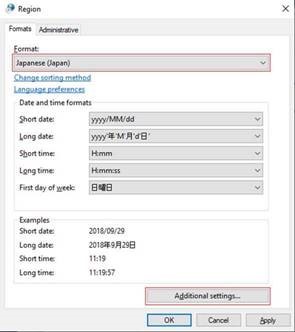
4. בתיבת הדו ' התאמה אישית של תבנית '
-
לחץ על הכרטיסיה תאריך .
-
שנה את סוג לוח השנה ל-"和暦".
-
לחץ על אישור כדי להחיל את ההגדרה.
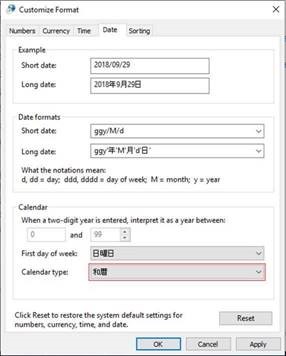
שאלות נפוצות אודות שינוי התקופה היפנית
ש: מתי העדכונים של העידן היפני יהיו מוכנים לצרכנים?
ת: שם העידן החדש הוכרז ב-1 באפריל. Microsoft הנדסה עבד כדי להוסיף את השם החדש, בדקתי את העדכונים והחל לשחרר עדכונים. בנוסף, אנו פועלים במהירות האפשרית כדי לטפל בבעיות המדווחות על-ידי לקוחות ושותפים.
ש: כיצד תוכל להעביר עדכונים לצרכנים?
ת: העדכונים מועברים באותו אופן שבו אנו מספקים עדכונים היום. ברוב המקרים, העדכונים זמינים באמצעות Microsoft Update ב-Windows ומשתמשים בחנות המתאימה עבור פלטפורמות שאינן של Windows. לקבלת מידע נוסף אודות Microsoft Update, ראה דף אינטרנט זה: Windows Update: שאלות נפוצות.
ש: האם הצרכנים צריכים לבצע פעולה כלשהי אם אתה משתמש ב-Microsoft online services?
ת: שירותים מקוונים שמטפלים בתאריכים בלוח השנה היפני היום עודכנו בהדרגה כדי לתמוך בעידן החדש מבלי לדרוש מהמשתמשים להתקין עדכונים.
ש: האם הצרכנים צריכים לעשות משהו אם הם משתמשים באפליקציות Microsoft?
א: רוב המכשירים והיישומים המטפלים בתאריכים בלוח השנה היפני היום תומכים בעידן החדש פשוט על-ידי קבלת עדכונים כאשר הם הופכים לזמינים.
ש: כיצד אוכל לאמת אם העדכון הוחל על המחשב שלי?
ת: כדי לבדוק אם Windows החיל את העדכונים האחרונים של התקופה היפנית:
-
הקש על מקש סמל Windows + R כדי לפתוח את תיבת הדו ההפעלה.
-
הקלד winver והקש Enter.
-
שים לב לגירסה ולגירסת Build המופיעות בתיבת הדו ' אודות Windows '.
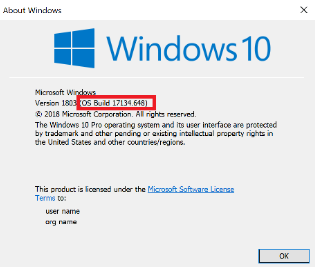
-
בהתאם למספר הגירסה שלך, עבור אל מאמר KB של היסטוריית העדכונים עבור גירסה 1809 או גירסה 1803, ובדוק את מספר גירסת ה-build של העדכון האחרון-המופיע בצד הימני של המאמר, תחת "במהדורה זו". אם מספר גירסת ה-build של Windows גדול או שווה למספר הגירסת build של העדכון האחרון שמופיע במאמר KB, תקבל את השינויים האחרונים בעידן היפני.
-
עבור אל המאמר, סיכום של עדכוני התקופה היפנית החדשה-KB4469068. במאמר זה, אתר את הטבלה המפרטת את העדכונים האחרונים של התקופה היפנית ורשום לעצמך את המספר של מאמר מאגר הידע (KB) שמתאים לגירסת Windows שברשותך.
-
הקש על מקש סמל Windows + R כדי לפתוח את תיבת הדו ההפעלה.
-
הקלד לוח הבקרה והקש Enter.
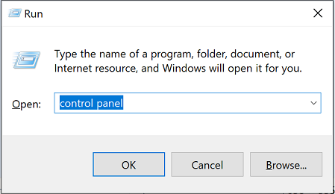
-
עבור אל תוכניות >תוכניות ותכונות > עדכונים שהותקנו.
-
הזן את מספר ה-KB של העדכון האחרון של התקופה היפנית (משלב 1) בתיבת החיפוש וחפש את מספר הkb הזה בתוך רשימת העדכונים המותקנים. אם עדכון זה מופיע בתוצאות החיפוש, באפשרותך לשנות את השינויים האחרונים בעידן היפני.
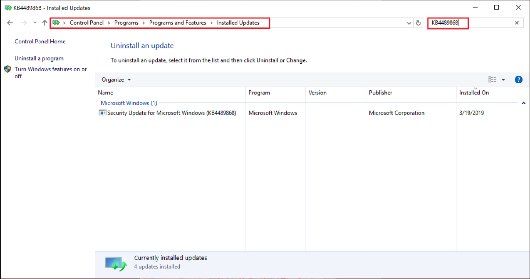
כדי לבדוק אם Word החיל את העדכונים של התקופה היפנית:
-
בתפריט הוספה , בחר הוסף תאריך ושעה.
-
ברשימה הנפתחת שפה , בחר יפנית.
-
ודא שהתקופה היפנית החדשה מופיעה בתבניות התאריך והשעה הזמינות. בחר את התבנית תאריך ושעה רצויה ולחץ על אישור.
קישורים קרובים
סיכום עדכוני העידן היפני החדשים-KB4469068
עדכוני Office עבור העידן היפני החדשhttps://support.microsoft.com/help/4478844











